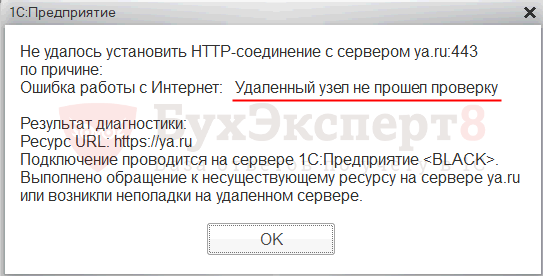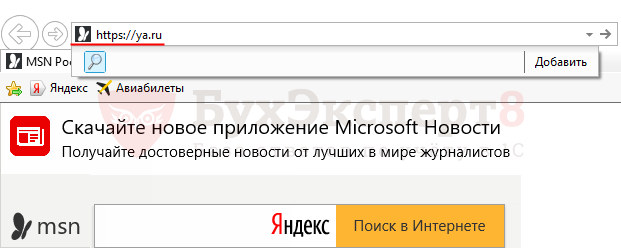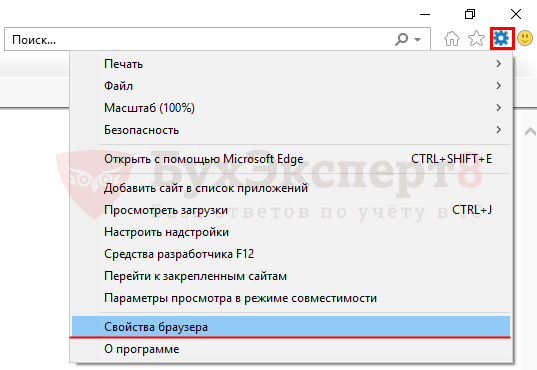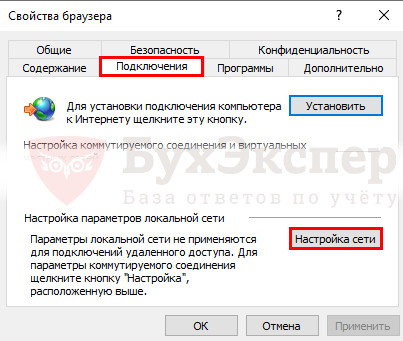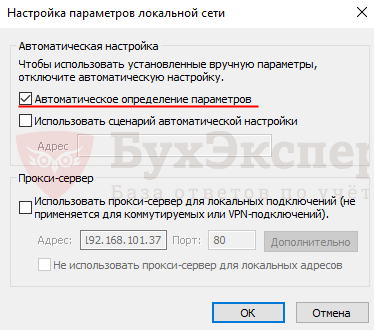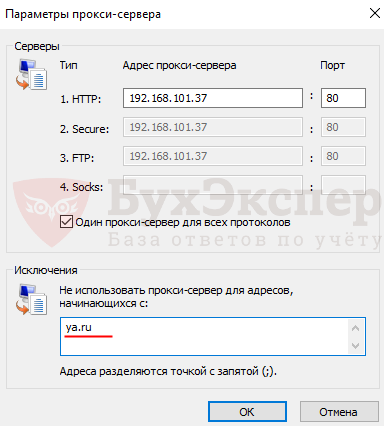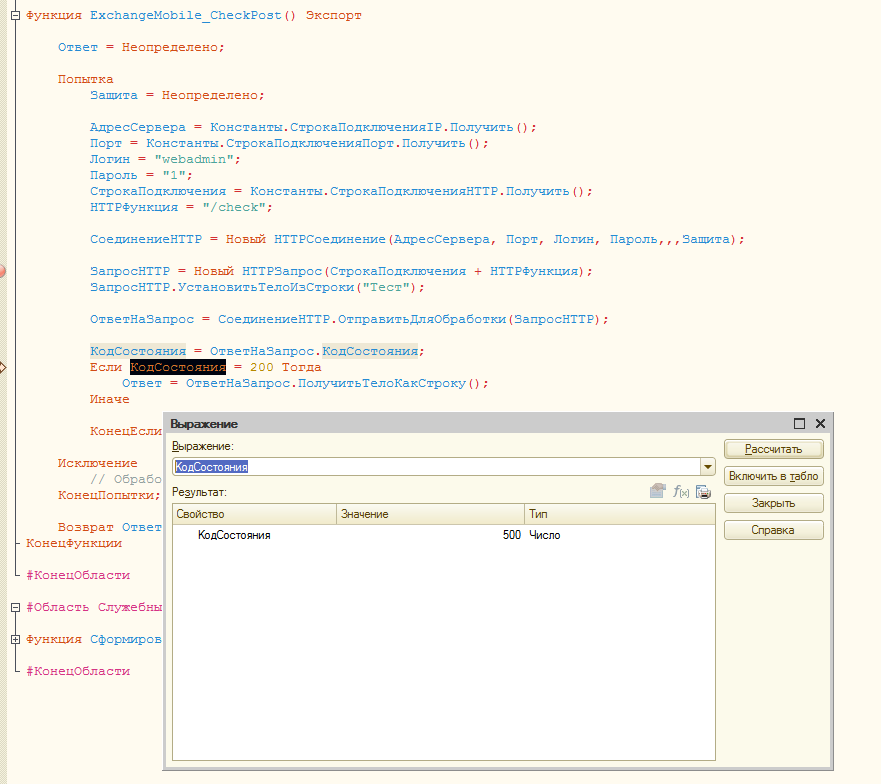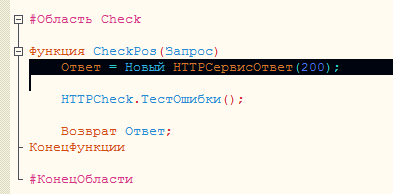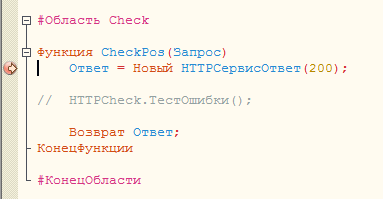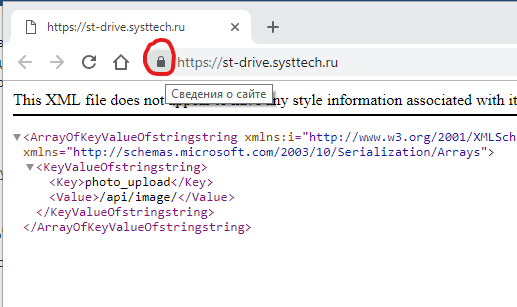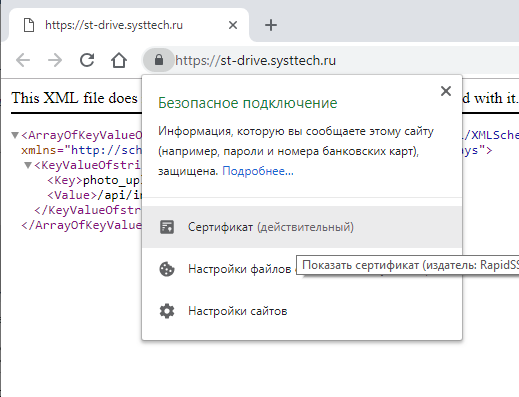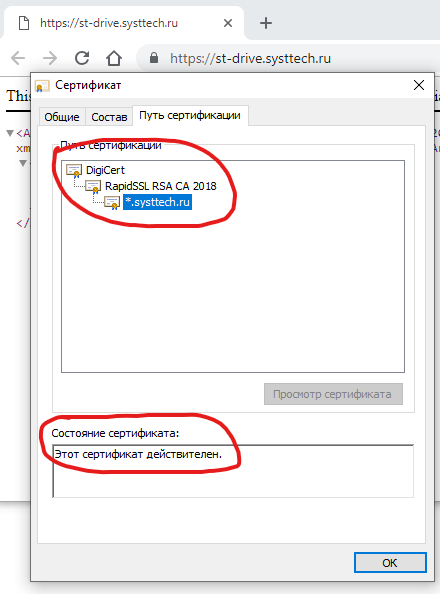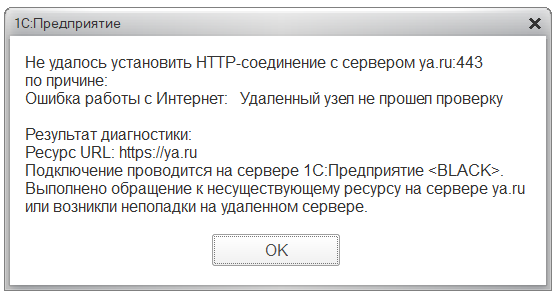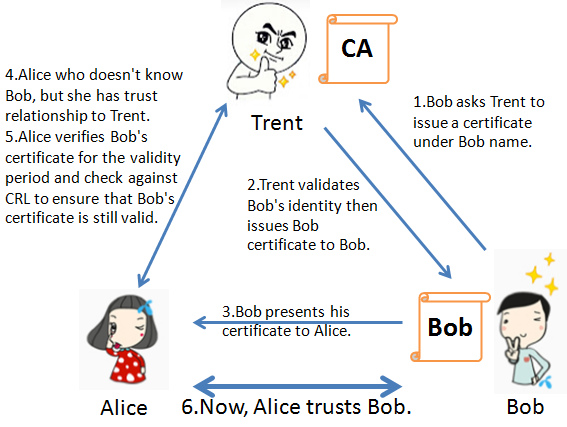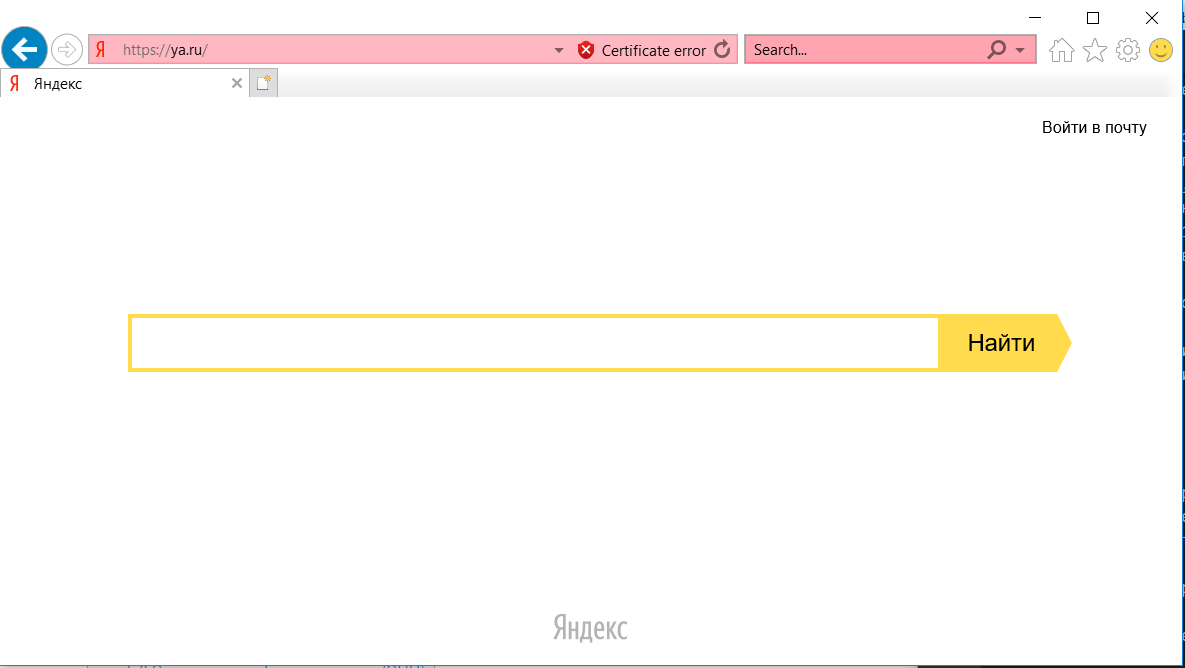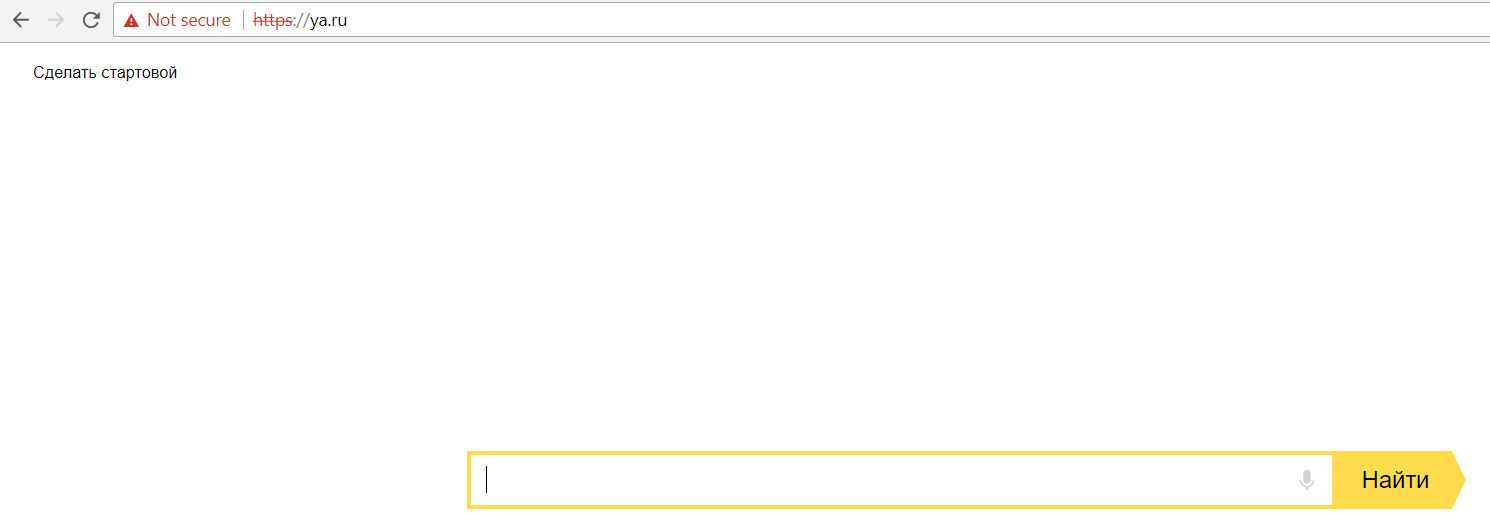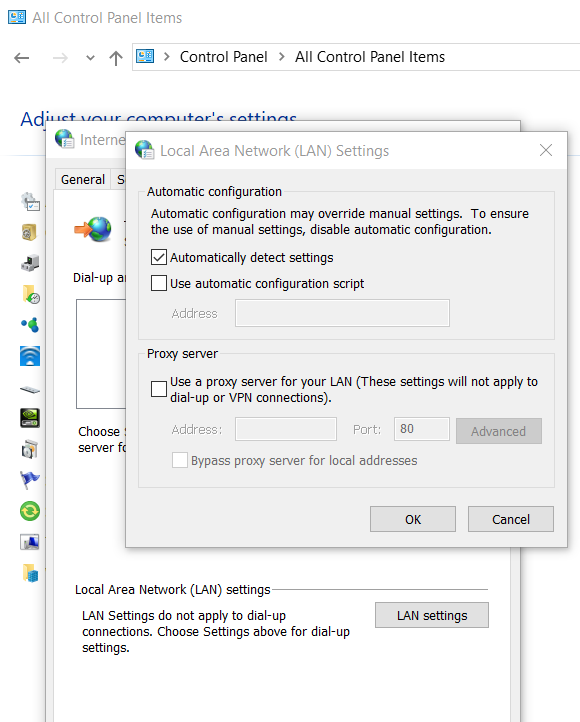1С Предприятие это программный продукт который позволяет очень легко и быстро автоматизировать работу в какой либо организации. Сейчас наверно не возможно найти организацию в которой бы не использовалось какая либо конфигурация 1С. Поэтому уметь с ней работать должен каждый ИТ специалист даже начинающий. Необходимо обладать хотя бы навыками администрирование, подключение клинетов, настройка доступа, обновление и т.д. Так же нужно знать как решать самые элементарные ошибки которые возникают во время работы и запуска 1С. Таких ошибок достаточно много, о некоторых я уже рассказывал в следующих статьях, с которыми Вам обязательно нужно ознакомиться.
Ошибка формата потока 1С
Нарушение прав доступа 1С
Ошибка (COMOбъект) 1С
Ошибка при отправке запроса на сервер 1С
Ошибка Сервис 1С Контрагент Не Подключен
При запуске базы появляется сообщение об ошибке
Сегодня рассмотрим еще одну, она возникает в момент запуска информационной базы которая опубликована на веб сервере.
1C ошибка HTTP при обращении к серверу удаленный узел не прошел проверку

Если нажать «Подробно» то можно увидеть.
Невосстановимая ошибка
Ошибка при выполнении запроса POST к ресурсу /e1cib/login:
по причине:
Ошибка HTTP при обращении к серверу: https://…
Удаленный узел не прошел проверку

Это говорит о том что на сервере по каким либо причинам не работает HTTPS. Либо сбились настройки самого сервера либо просто истек срок действия сертификата SSL. Проверить это можно введя в браузере путь до информационной базы. Если вы видите тоже самое что на скриншоте ниже то проблема точно с сертификатом сервера.

Решить проблему можно отключив проверку, для этого выбираем базу и жмем «Изменить».

Потом нужно нажать «Дополнительно».

Первое окно пропускаем.

А в следующем выбираем «Не предоставлять сертификат» и «Не проверять сертификат сервера».

Теперь все должно запуститься, но помните что это не безопасно, так как есть вероятность перехвата данных.
Либо как вариант можно также изменить HTTPS на HTTP в адресе информационной базы.
Содержание:
1. Об ошибке «Удаленный узел не прошел проверку»
2. Диагностика ошибки «Удаленный узел не прошел проверку»
3. Устранение ошибки «Удаленный узел не прошел проверку»
1. Об ошибке «Удаленный узел не прошел проверку»
В данной статье рассказывается об ошибке «Удалённый узел не прошёл проверку» в 1С. Мы затронем причины возникновения неполадки, а также подробно опишем способы, которые помогут в её устранении.
Начиная с 10-ой версии платформы 1С 8.3 был изменён порядок валидации сертификатов. Из-за этого, когда пользователь работает с операционной системой Windows, чтобы проверить легитимность сертификата, система обращается в Интернет, внешний ресурс. Чтобы вышеуказанная операция прошла успешно, необходимо, чтобы человек, который запустил rphost в 1С, мог обращаться в Интернет, при этом должен быть доступ к самому ресурсу.
В случае, когда первичные настройки доступа в Интернет не были верно установлены, могут появляться следующие ошибки:
· когда задавались запросы к сервисам в Интернете, либо при определении адреса веб-сервиса, возникает ошибка «Удалённый узел не прошёл проверку» (её вид в системе 1С показан на скриншоте ниже):

Рис. 1 Ошибка Удаленный узел не прошел проверку в 1С
· когда происходит попытка исполнения OpenID, в авторизации вроде «Ошибка подключения к OpenID провайдеру», в техническом журнале системы 1С возникает «Ошибка работы с Интернет: Удалённый узел не прошёл проверку» (текст данной ошибки указан на скриншоте ниже):
Рис. 2 Ошибка работы с Интернет 1С
2. Диагностика ошибки «Удаленный узел не прошел проверку»
Обычно в данном случае неполадка заключается в том, что пользователь не имеет доступ к нужной странице в Интернете.
Специальной блокировки сайтов, которые предназначены, чтобы проводить валидацию сертификатов, нет. Так что в данной ситуации, наиболее вероятно, что у пользователя нет доступа ни к одному сайту. Чтобы это проверить запускается браузер: необходимо кликнуть на «Shift» и на ярлык браузера, после чего выбрать «Запустить от имени другого пользователя». Лучше всего выяснять на конкретном примере, где произошла ошибка.
Чаще всего, причинами служат следующие факторы:
· файл hosts повлиял на блокированный ресурс;
· из-за работы прокси-сервера нет возможности зайти на ресурс;
· firewall заблокировал сайт;
· антивирус заблокировал сайт.
Чтобы более детально продиагностировать ошибку, если она не входит в список типичных, лучшим решением будет настройка сбора добавочных event-логов в ОС Windows.
3. Устранение ошибки «Удаленный узел не прошел проверку»
Разберём каждый случай из диагностики ошибки «Удаленный узел не прошел проверку» в 1C:
1. с антивирусом и браузером Firewall решение очевидное: проверяем блокируемые ресурсы и сверяем, содержится ли там ресурс, который блокируется в конкретном случае – если да, то необходимо отключить его блокировку;
2. если дело в работе прокси-сервера, то необходимо провести следующий алгоритм действий:
· запускаем браузер Internet Explorer как пользователь, с чьего имени запускается rphost в 1С;
· во вкладке «Свойства браузера» переходим в следующую вкладку, «Подключения», и кликаем на «Настройка сайта»;
· когда указывается в настройках, что был использован прокси-сервер и, при этом, согласно политике безопасности, тогда отключаем работу прокси-сервера, для чего убираем лишнюю «галочку» с соответствующей настройки, как показано на скриншоте ниже:

Рис. 3 Отключение работы прокси-сервера
· в случае, если, всё-таки, прокси-сервер действует по предусмотрению, то необходимо дать доступ к прямому обращению к ресурсам, к которым система 1С обращается, чтобы сделать валидацию сертификата, для чего кликаем на «Дополнительно» и прописываем нужный ресурс в виде исключительного случая для прокси-сервера:

Рис. 4 Исключение для работы прокси-сервера
3. Если проблема возникает из-за того, что файл hosts производит блокировку доступа к сайтам, проверяем это, как показано ниже:

Рис. 5 Проверка блокировки доступа к сайтам
Далее показано, где находится заблокированный ресурс в файле и как его устранить:

Рис. 6 Устранение блокировки доступа к сайтам
Один из вышеприведённых способов обязательно решит ошибку «Удалённый узел не прошёл проверку» в 1С.
В данной статье было описано две вариации ошибки в 1С 8.3 «Удалённый узел не прошёл проверку», проведена диагностика данных ошибок, а также представлены алгоритмы, при помощи которых, можно устранить неполадку.
Специалист компании «Кодерлайн»
Айдар Фархутдинов
При работе с 1С может возникнуть ошибка:
- Ошибка работы с Интернет. Удаленный доступ не прошел проверку.
Ошибка связана с проверкой сертификатов при работе в ОС, поскольку, начиная с версии Платформы 8.3.8, 1С выполняет проверку, используя те же сертификаты, что установлены в операционной системе Windows. Исходя из этого, можно с высокой долей вероятности утверждать, что в большинстве случаев ошибка связана не с самой 1С, а с настройками подключения к интернету.
Прочитав статью, вы узнаете:
- как определить причину указанной ошибки;
- получите рекомендации по исправлению проблемы.
Содержание
- Причины возникновения ошибки
- Рекомендации по исправлению ошибки
- Проверка в Internet Explorer
- Настройка ПРОКСИ
Причины возникновения ошибки
По данным статистики наибольший «всплеск» этой ошибки был зафиксирован при переходе пользователей 1С на Платформу 8.3.10.
Согласно информации от разработчиков в Платформе 8.3.10 была переработана логика подтверждения доверенных сертификатов. В случае некорректно заданных настроек доступа в интернет после перехода на новые Платформы с более ранних версий может возникнуть ошибка:
- Ошибка работы с Интернет: Удаленный узел не прошел проверку.
Если у вас возникла эта ошибка, то предложенный ниже алгоритм действий должен вам помочь. Рассмотрим, что нужно сделать, чтобы исправить эту ситуацию.
Рекомендации по исправлению ошибки
Проверка в Internet Explorer
Проверка сертификатов 1С использует хранилище сертификатов Windows, т.е. работает с браузером Internet Explorer. Для того, чтобы убедиться, что проблема заключается не в 1С, а настройках интернета, выполните проверку в браузере Internet Explorer
Шаг 1. Откройте Internet Explorer.
Шаг 2. Укажите в строке браузера указанную в сообщении ссылку: https://ya.ru
Шаг 3. Убедитесь, что проблема не в 1С.
Если проверка сертификата не прошла, то ссылка подсвечивается красным цветом и выводится сообщение Certificate error.
Это подтверждает предварительное предположение, что ошибка не в 1С, а в настройках интернета. Наиболее часто это происходит, если интернет раздается с помощью прокси-сервера. В этом случае нужно проверить и настроить 1С на передачу через прокси.
Настройка ПРОКСИ
Настройка прокси-сервера будет отличаться в зависимости от режимов, в которых работает 1С.
1С может работать в:
- файловом варианте с подключением к сетевому диску — надо настраивать клиентский компьютер;
- файловом варианте через веб-сервер — надо настраивать веб-сервер;
- клиент-серверном варианте — надо настраивать сервер 1С.
Последние два варианта требуют обращения к специалистам, чтобы выполнить все настройки грамотно. Здесь мы рассмотрим настройку прокси-сервера при файловом варианте работы 1С.
Шаг 1. Запустите Internet Explorer.
Шаг 2. Откройте Свойства браузера.
Шаг 3. Перейдите на вкладку Подключения — кнопка Настройка сети.
Шаг 4. Проверьте использование прокси-сервера.
Если в настройках указано использование прокси-сервера, которое не используется политикой безопасности, его необходимо отключить, сняв флажок Использовать прокси-сервер для локальных подключений.
Если использование прокси-сервера действительно предусмотрено, нужно разрешить прямое обращение к ресурсам, на которые пытается обратиться платформа для подтверждения сертификата
Шаг 5. Нажмите кнопку Дополнительно и укажите данный ресурс в качестве исключения для прокси-сервера.
Если указанные действия не помогли, то следует определить адрес сервера, с которым устанавливается защищенное соединение, и также внести его в исключения. Для этого нужно проанализировать момент возникновения ошибки, который зависит от сервиса, к которому пытается подключиться 1С. Наиболее частые случаи:
- для сервиса обмена при подключении к серверам ST-Mobi.com — https://st-drive.systtech.ru;
- и т.д.
В сложных случаях рекомендуем обратиться к специалистам.
См. также:
- Конфигурация узла распределенной ИБ не соответствует ожидаемой
- 1C Отчетность: не удалось расшифровать файл
- Этот хост неизвестен 1С: как исправить
- Ошибка при выполнении операции с информационной базой 1С 8.3
- 1С удаление: указанная учетная запись уже существует
Подписывайтесь на наши YouTube и Telegram чтобы не пропустить
важные изменения 1С и законодательства
Помогла статья?
Получите еще секретный бонус и полный доступ к справочной системе БухЭксперт8 на 14 дней бесплатно
Содержание
- “1C:Link” tunnel is closed!
- Туннель “1С: Линк” закрыт!
- Нужна помощь?
- Не нашли ответа? Напишите нам Мы обязательно решим ваш вопрос!
- Общие вопросы
- info@1c.link
- Техническая проблема
- support@1c.link
- Сбор диагностических сведений
- Версия платформы «1С: Предприятие»
- Файл link-agent-log.txt
- Снимки экрана
- Создание скриншота в Windows
- Создание скриншота в MacOS X
- Создание скриншота на Apple iPad
- Сведения о системе
- Для Windows 7
- Для Windows 8 / 10
- Файл ibases.v8i
- Проблема в прикладном решении (конфигурации) 1С
- 1C ошибка HTTP при обращении к серверу
- При запуске базы появляется сообщение об ошибке
- Ошибка 405 или 500 в HTTP сервисе 1С
- Ошибка 405 и 500 в HTTP сервисе 1С. Поиск и устранение.
- Ошибка 405
- Ошибка 500
- Расследование ошибок 405 и 500 в HTTP сервисе 1С
- Итог разбора ошибок 405 и 500 в HTTP сервисе 1С.
- Обновление 12.01.2019
“1C:Link” tunnel is closed!
Please ensure that:
- you have active «1C:ITS» support contract;
- your products are registered at ITS Portal;
- PC with «1C:Link» agent is powered on;
- Agent is installed to the path with ASCII characters only;
- Agent setup is complete (auth. keys are installed and tunnel is opened);
- Antivirus or firewall are not blocking Agent components.
Try to reboot PC with «1C:Link» Agent, temporarily disable antivirus & firewall, reinstall Agent via User’s manual.
If it didn’t help, please contact us via support@1c.link and provide:
- link-agent.log file;
- type of published infobases (file-based, client-server);
- «System information» diagnostic file about PC with «1C:Link» agent.
Туннель “1С: Линк” закрыт!
Проверьте, что:
- у вас не закончился договор сопровождения “1С: ИТС”;
- ваши программные продукты зарегистрированы на портале Информационно-технологического сопровождения;
- компьютер с Агентом “1С: Линк” включен;
- Агент запущен из папки, в полном пути которой не содержится кириллических символов;
- в Агенте установлены ключи авторизации и открыт туннель;
- антивирус или брандмауэр не блокируют запуск компонентов Агента.
Попробуйте перезагрузить компьютер с линк-агентом, временно отключите антивирус и брандмауэр, переустановите Агент согласно руководству пользователя.
Источник
Нужна помощь?
Не нашли ответа? Напишите нам
Мы обязательно решим ваш вопрос!
Чтобы получить максимально быстрый и полный ответ на ваше обращение, придерживайтесь следующих рекомендаций при составлении запросов.
Общие вопросы
info@1c.link
Перед тем, как задать вопрос технической поддержке, проверьте, возможно ответ на него есть в одном из разделов нашего сайта:
- Вопросы и ответы — здесь разобраны наиболее часто встречающиеся вопросы пользователей сервиса «1С:Линк»
- Общая информация о сервисе — здесь описаны основные характеристики сервиса, такие как: поддерживаемые конфигурации, системные требования, а также вопросы лицензирования
- Руководство пользователя — здесь детально освещены все этапы настройки сервиса
- Информация о версиях — проверьте, возможно ваша ошибка исправлена в последней версии Агента
Техническая проблема
support@1c.link
В письме с описанием проблемы обязательно укажите следующую информацию:
- версия операционной системы;
- версия платформы «1С: Предприятие 8» и название и версия прикладной конфигурации (как узнать номера версий?);
- режим работы (файловый или клиент-серверный);
- название и версию антивируса на компьютере с Агентом «1С: Линк».
Также к письму необходимо дополнительно приложить следующие файлы:
Сбор диагностических сведений
Версия платформы «1С: Предприятие»
В службу технической поддержки сервиса «1С: Линк» необходимо предоставить версии установленной прикладной конфигурации и пл. «1С: Предприятие». Для этого необходимо сделать следующее:
- Откройте базу 1С.
- В меню выберите «Файл -> Справка -> О программе. «
- В появившемся окне «О программе» будут указаны необходимые версии
Файл link-agent-log.txt
Чтобы просмотреть лог (технический журнал) Агента 1С:Линк, необходимо открыть файл link-agent.log, который расположен в той же директории, что и link-agent.exe При обращении в службу поддержки сервиса 1С:Линк по техническим вопросам, необходимо прикладывать файл link-agent-log.txt к электронному письму.
Снимки экрана
Для создания графического файла можно пользоваться любым редактором рисунков, например, простейшей программой Microsoft Paint (которую в операционной системе Windows вы найдете по ссылке главного меню Пуск / Программы / Стандартные). Лучше всего сохранить рисунок в файле формата png или jpg (избегая формата bmp из-за большого размера файла).
Создание скриншота в Windows
Создание скриншота полного экрана
Вставить в любой открытый редактор изображений (Наример: Paint, Диспетчер рисунков Microsoft Office и т.д.)
Создание скриншота последнего активного окна
Вставить в любой открытый редактор изображений (Наример: Paint, Диспетчер рисунков Microsoft Office и т.д.)
Обработать полученный скриншот, выделив проблемную область и добавить комментарии удобнее всего в программе Skitch.
Создание скриншота в MacOS X
Command + Shift + 3: весь экран в файл на рабочем столе
Command + Shift + 4: выделенная область в файл
Command + Shift + 4 + пробел: окно программы в файл
Обработать полученный скриншот, выделив проблемную область и добавить комментарии удобнее всего в программе Skitch.
Создание скриншота на Apple iPad
Когда вам понадобится сделать скриншот, одновременно нажмите (кратковременно!) кнопку «Вкл./Выкл.» и кнопку «Домой». Появится вспышка, сопровождаемая характерным звуком — щелчком затвора фотоаппарата. Всё — скриншот готов! Обработать полученный скриншот, выделив проблемную область и добавить комментарии удобнее всего в программе Skitch .
Сведения о системе
Для Windows 7
Откройте меню «Пуск». Выберите пункт «Стандартные»-«Служебные» и запустите программу «Сведения о системе». В програме выберите пункт меню «Файл»-«Экспорт» и пришлите в службу технической поддержки сформированный файл.
Для Windows 8 / 10
Откройте меню «Пуск». Выберите пункт «Панель управления»-«Администрирование» и запустите программу «Сведения о системе». В програме выберите пункт меню «Файл»-«Экспорт» и пришлите в службу технической поддержки сформированный файл.
Файл ibases.v8i
При обращении в службу поддержки сервиса 1С:Линк по техническим вопросам вам может потребоваться приложить этот файл к электронному письму.
Файл ibases.v8i расположен в каталоге C:Users AppDataRoaming1C1CEStart
Проблема в прикладном решении (конфигурации) 1С
По вопросам, связанным с функциональными возможностями и работой прикладных программных продуктов «1С:Предприятие 8» просим обращаться к аттестованным специалистам вашей компании и службу поддержки вашей компании-франчайзи.
Партнеры-франчайзи могут обращаться на Линию консультаций Фирмы 1С по телефону:
или по электронной почте:
Перед обращением на Линию консультаций попробуйте следующее:
- обновите пл. «1С: Предприятие 8» до последней версии;
- обновите прикладную конфигурацию до последнего релиза;
- очистите кеш 1С на ПК пользователя при помощи скрипта:
https://d.1c.link/ClearCache.zip - отключите расширения браузера;
- выполните данную операцию в другом браузере (IE, Firefox);
- попробуйте воспользоваться тонким клиентом.
Если ошибка продолжит появляться, при составлении обращения просьба сразу указывать следующие данные:
- код партнера;
- версия платформы «1С: Предприятие 8»;
- название и релиз конфигурации (типовая или измененная /кастомизированная);
- название и версия браузера в котором проявлется ошибка, а так же установленные в нем расширения (adblock, evernote, smart yutube и т.п.);
- появляется ли данная ошибка при отключении расширений браузера, в других браузерах и (или) тонком клиенте;
- вопрос или описание проблемы со скриншотами (если конфигурация доработанная, воспроизводится ли на типовой базе).
Очень желательно так же приложить тестовый пример с описанием воспроизведения ситуации на ТИПОВОЙ конфигурации.
Источник
1C ошибка HTTP при обращении к серверу
1С Предприятие это программный продукт который позволяет очень легко и быстро автоматизировать работу в какой либо организации. Сейчас наверно не возможно найти организацию в которой бы не использовалось какая либо конфигурация 1С. Поэтому уметь с ней работать должен каждый ИТ специалист даже начинающий. Необходимо обладать хотя бы навыками администрирование, подключение клинетов, настройка доступа, обновление и т.д. Так же нужно знать как решать самые элементарные ошибки которые возникают во время работы и запуска 1С. Таких ошибок достаточно много, о некоторых я уже рассказывал в следующих статьях, с которыми Вам обязательно нужно ознакомиться.
При запуске базы появляется сообщение об ошибке
Сегодня рассмотрим еще одну, она возникает в момент запуска информационной базы которая опубликована на веб сервере.
1C ошибка HTTP при обращении к серверу удаленный узел не прошел проверку
Если нажать «Подробно» то можно увидеть.
Невосстановимая ошибка
Ошибка при выполнении запроса POST к ресурсу /e1cib/login:
по причине:
Ошибка HTTP при обращении к серверу: https://…
Удаленный узел не прошел проверку
Это говорит о том что на сервере по каким либо причинам не работает HTTPS. Либо сбились настройки самого сервера либо просто истек срок действия сертификата SSL. Проверить это можно введя в браузере путь до информационной базы. Если вы видите тоже самое что на скриншоте ниже то проблема точно с сертификатом сервера.
Решить проблему можно отключив проверку, для этого выбираем базу и жмем «Изменить».
Потом нужно нажать «Дополнительно».
Первое окно пропускаем.
А в следующем выбираем «Не предоставлять сертификат» и «Не проверять сертификат сервера».
Теперь все должно запуститься, но помните что это не безопасно, так как есть вероятность перехвата данных.
Либо как вариант можно также изменить HTTPS на HTTP в адресе информационной базы.
Источник
Ошибка 405 или 500 в HTTP сервисе 1С
Ошибка 405 и 500 в HTTP сервисе 1С. Поиск и устранение.
Добрый день, хотел поделиться с вами результатом преодоления этих ошибок при работе с http сервисами 1С. С данной ошибкой мне пришлось столкнуться при переписывании мобильного приложения с web сервисов на http. Ошибка возникала при отправке http сервису POST запроса.
Ошибка 405
При работе с некорректным HTTP сервисом из мобильного приложения возвращалась ошибка 405, которая указывает на конкретную проблему. «405 Method Not Allowed — указанный клиентом метод нельзя применить к текущему ресурсу.» Долго не мог разобраться с данной ошибкой, так как в сервисе запрос был разрешен и шаблоны были настроены корректно.
Ошибка 500
При работе с некорректным HTTP сервисом из внешних программ возвращалась ошибка 500, которая ни о чем конкретном не говорит. «500 Internal Server Error — любая внутренняя ошибка сервера, которая не входит в рамки остальных ошибок класса».
Вроде HTTP сервис один, а при использовании запросов к нему из разных программ возвращались разные ошибки.
Расследование ошибок 405 и 500 в HTTP сервисе 1С
Времени на выяснение причин ушло очень много. За несколько дней до этой задачи мною были проведены десятки экспериментов по сборке и настройке web сервера apache 2.4 x64 SSL для работы с 1С. Все настройки в основном были связаны с кросс доменными запросами из web приложения на javascript. Столкнувшись с ошибками 405 и 500 на другом проекте я сразу полез в дебри конфигурации apache. После полного удаления apache поставил IIS и на нем вышла такая же ошибка. Поднял на виртуальной машине чистую систему, попробовал apache и iss, но ошибка так и проявлялась. Потом я вспомнил, что одна функция мобильного приложения уже давно использует http сервис и там все прекрасно работает. Создал http сервис с базовыми настройками и все заработало.
Как только я переносил код из web сервиса в функции http сервиса, сразу появлялись ошибки. Самое интересное, что отладка не срабатывала, т.е. POST запрос в пустую функцию приходил и отрабатывал, а в функцию с кодом нет.
На многих форумах ошибку 405 описывают как ошибку доступа, либо не корректную настройку http сервиса.
Итог разбора ошибок 405 и 500 в HTTP сервисе 1С.
В итоге все оказалось довольно просто. Функция, которая вызывалась внутри функции http сервиса 1с не могла быть вызвана из данного модуля. Странно, что при сохранении конфигурации никакой ошибки на вызов отсутствующей функции не было. Возможно это глюк версии платформы и будет доработан. При использовании web сервисов, даже если код внутри функции был не корректный, отладка работала. В http сервисе сразу идет возврат с ошибками 405 или 500.
P.S. В последней версии платформы ошибка 405 перестала выходить.
Обновление 12.01.2019
В процессе работы часто приходится сталкиваться с ошибками 405 и 500 в HTTP сервисах. Но проблема в 99% случаев в коде сервиса. Возможно это не явно, код вас может уводить глубоко в другие модули, но решение надо искать именно там.
Сейчас у меня такие ошибки начинают и в рабочих проектах. Стоит только внести небольшое изменение которое вызывает исключительную ситуацию, как вы получите ошибку 500. Мобильный клиент ведет себя еще более странно и отловить реальную ошибку очень тяжело, особенно когда переделывает чужие формы под мобильный клиент.
В данный момент я начинаю с того, что отключаю вызов всех функций и процедур начиная со входа в обработчики HTTP сервиса и смотрю как проходят запросы. Если все хорошо, то я начинаю включать код небольшими кусочками и проверять работу сервиса. Данный метод не самый быстрый, но дает 100% результат.
Если у вас остались вопросы, то вы можете задать мне их в социальных сетях или оставить комментарий ниже.
Источник
Содержание
- Ошибка «Узел не прошел проверку» при обращении к веб-сервису
- Диагностика проблемы
- Решение проблемы
- Прокси сервер
- Файл hosts
- 1C ошибка HTTP при обращении к серверу
- При запуске базы появляется сообщение об ошибке
- Ошибка «Удаленный узел не прошел проверку»
- Последовательность шагов диагностики
- Шаг 1: как найти адрес сервера?
- Шаг 2: как определить компьютер, на котором надо открыть Интернет-браузер?
- Шаг 3: как определить, есть или нет доверие к внешнему серверу?
- «Ошибка HTTP при обращении к серверу: https:// Удаленный узел не прошел проверку»
- Возможные решения
- «Ошибка HTTP при обращении к серверу: https:// Удаленный узел не прошел проверку» в 1С
- Возможные решения
- 1. Проверка даты/времени на ПК
- 2. Проверка доступности
- 3. Отключение проверок
Ошибка «Узел не прошел проверку» при обращении к веб-сервису
В платформе 8.3.10 была переработана логика валидации доверенных сертификатов.
При работе в ОС Windows для проверки сертификата происходит обращение к внешнему ресурсу в сети Internet. Для успешного выполнения данной операции у пользователя, от которого запускается процесс rphost, должна быть возможность обратиться к этому внешнему ресурсу, а также сам ресурс должен быть доступен.
В случае некорректно заданных настроек доступа в Internet после перехода на 8.3.10 с более ранних версий платформы могут возникать ошибки :
а) при обращении к веб-сервисам или получении определения веб-сервиса по причине «ошибка работы с Интернет: Удаленный узел не прошел проверку»
б) при попытке выполнить OpenID-авторизацию вида «Ошибка подключения к OpenID провайдеру», сопровождающиеся появлением в технологическом журнале событий EXCP вида:
9db1fa37-b455-4f3f-b8dd-7de0ea7d6da3: Ошибка доступа к файлу ‘https://mycloud.ru/openid/e1cib/oid2op’: srcHTTPImpl.cpp(2598):
896db6ac-cc39-4065-8298-1bf5fccb9d98: Ошибка работы с Интернет: Удаленный узел не прошел проверку «
Также может не происходить попытка OpenID-авторизации, сопровождающаяся появлением в технологическом журнале аналогичных указанным ранее событий EXCP.
Диагностика проблемы
В большинстве случаев проблема может быть вызвана отсутствием у пользователя, под которым запускается rphost, доступа к необходимому ресурсу в Internet.
Целенаправленно только сайты, предназначенные для валидации сертификатов, никто не блокирует, поэтому скорее всего у пользователя не доступен ни один сайт (можно легко проверить, запустив браузер от имени данного пользователя – зажать Shift, правой кнопкой мыши на ярлык браузера, «Запустить от имени другого пользователя»). Однако расследование необходимо проводить именно на том примере, на котором ошибка воспроизводится.
Наиболее распространенные причины:
- Доступ к ресурсу заблокирован через файл hosts
- Нет доступа к ресурсу из-за использования прокси-сервера
- Ресурс заблокирован firewall
- Ресурс блокирован антивирусом
Для подробной диагностики ошибки в случае, если причина оказалась нетривиальной, рекомендуется настроить сбор дополнительных event-логов Windows, согласно описанию, приведенному в статье (раздел Use CAPI2 logging)
Решение проблемы
Про антивирус и firewall все очевидно – проверяем, какие ресурсы блокируются, и понимаем, есть ли в списке нужный нам ресурс (похожий по имени на ссылку на сайт поставщика сертификата, если точное имя сайта неизвестно).
Про настройки прокси и hosts опишем подробнее.
Прокси сервер
1) Запустить Internet Explorer от имени пользователя, под которым работает rphost
2) В меню Свойства браузера (Свойства обозревателя) на закладке Подключения нажать кнопку Настройка сети
3) Если в настройках указано использование прокси-сервера, которая не предусмотрена политикой безопасности (кто-то когда-то установил и забыл) – отключить использование прокси-сервера, сняв соответствующий флаг
4) Если использование прокси действительно предусмотрено, нужно разрешить прямое обращение к ресурсам, на которые пытается обратиться платформа для валидации сертификата, нажав кнопку Дополнительно и указав данный ресурс в качестве исключения для прокси-сервера
Файл hosts
Доступ к некоторым сайтам может блокироваться через файл hosts. Лежит здесь:
Пример того, как блокированный сайт выглядит в файле hosts:
Источник
1C ошибка HTTP при обращении к серверу
1С Предприятие это программный продукт который позволяет очень легко и быстро автоматизировать работу в какой либо организации. Сейчас наверно не возможно найти организацию в которой бы не использовалось какая либо конфигурация 1С. Поэтому уметь с ней работать должен каждый ИТ специалист даже начинающий. Необходимо обладать хотя бы навыками администрирование, подключение клинетов, настройка доступа, обновление и т.д. Так же нужно знать как решать самые элементарные ошибки которые возникают во время работы и запуска 1С. Таких ошибок достаточно много, о некоторых я уже рассказывал в следующих статьях, с которыми Вам обязательно нужно ознакомиться.
При запуске базы появляется сообщение об ошибке
Сегодня рассмотрим еще одну, она возникает в момент запуска информационной базы которая опубликована на веб сервере.
1C ошибка HTTP при обращении к серверу удаленный узел не прошел проверку
Если нажать «Подробно» то можно увидеть.
Невосстановимая ошибка
Ошибка при выполнении запроса POST к ресурсу /e1cib/login:
по причине:
Ошибка HTTP при обращении к серверу: https://…
Удаленный узел не прошел проверку
Это говорит о том что на сервере по каким либо причинам не работает HTTPS. Либо сбились настройки самого сервера либо просто истек срок действия сертификата SSL. Проверить это можно введя в браузере путь до информационной базы. Если вы видите тоже самое что на скриншоте ниже то проблема точно с сертификатом сервера.
Решить проблему можно отключив проверку, для этого выбираем базу и жмем «Изменить».
Потом нужно нажать «Дополнительно».
Первое окно пропускаем.
А в следующем выбираем «Не предоставлять сертификат» и «Не проверять сертификат сервера».
Теперь все должно запуститься, но помните что это не безопасно, так как есть вероятность перехвата данных.
Либо как вариант можно также изменить HTTPS на HTTP в адресе информационной базы.
Источник
Ошибка «Удаленный узел не прошел проверку»
Обработка обмена при подключении к серверам ST-Mobi.com создает SSL-cоединение с использованием стандартных методов платформы.
Если при попытке выполнить обмен возникает сообщение: » Ошибка работы с Интернет: Удаленный узел не прошел проверку«, это означает, что возникает ошибка установки SSL-соединения (защищенного соединения с внешним (сторонним) сервером), т.к. у программы «1С» нет доверия к SSL-сертификату ресурса, с которым идет попытка установить такое соединение.
Обычно проблема кроется в некорректных настройках «окружения» и проблему надо устранять вне программы «1С».
Чтобы убедиться, что проблема вне «1С», можно проверить есть ли доверие к ресурсу внешнего сервера в обычном Интернет-браузере (лучше в «Internet Explorer»), т.е. выполнить диагностику.
Последовательность шагов диагностики
- узнать адрес сервера, с которым устанавливается защищенное соединение (зависит от сервиса, которым пытаетесь воспользоваться);
- правильно определить компьютер, с которого устанавливается защищенное соединение (зависит от режима использования программы «1С») и там открыть Интернет-браузер;
- указать в адресной строке Интернет-браузера адрес сервера и убедиться, что к данном узлу на компьютере есть доверие.
Шаг 1: как найти адрес сервера?
Обработка при работе устанавливает соединение с сайтом ST-Drive https://st-drive.systtech.ru
Шаг 2: как определить компьютер, на котором надо открыть Интернет-браузер?
Если программа «1С» используется в одном из следующих режимов(см. форму «Справка»-«О программе»):
2а) режим «Файловый», то соединение с внешним сервером устанавливается с того компьютера, на котором пользователь запускает программу «1С».
Надо на этом компьютере открыть Интернет-браузер (лучше «Internet Explorer);
2б) режим «Серверный», то соединение с внешним сервером устанавливается с того компьютера, на котором запускается служба «Агент сервера 1С:Предприятия 8.х».
Надо зайти на компьютер, где запускается служба «Агент сервера 1С:Предприятия 8.х» под учетной записью пользователя операционной системы, под которым эта служба стартует, и уже там открыть Интернет-браузер (лучше «Internet Explorer»).
Шаг 3: как определить, есть или нет доверие к внешнему серверу?
В адресной строке Интернет-браузера следует указать адрес сервера, с которым надо проверить установку соединения, и нажать клавишу «Enter»:
3а) Если в адресной строке отобразится «закрытый замок» (Требование №1) — защищенное соединение успешно установлено (на сообщение в основном окне браузере не надо обращать внимание):
Необходимо щелкнуть на «замок» и посмотреть сведения о сертификате:
В открывшемся окне перейти на последнюю закладку и убедиться, что цепочка сертификатов корректная (непрерывная и без каких-либо предупреждающих иконок — Требование №2 ), и статус последнего в цепочке сертификата — «ОК» ( Требование №3 ):
Внимание! Если на компьютере выполнились Требования №1, 2, 3 — это означает, что «окружение» настроено корректно.
Рекомендуется после проведенной диагностики повторить попытку соединения из программы «1С» и, если сообщение «Удаленный узел не прошел проверку» возникает вновь, то это проблема, требующая дополнительного анализа .
В таком случае необходимо собрать всю информацию о параметрах клиентского компьютера и используемого сервера и прислать ее на Линию консультаций «1С» для воспроизведения проблемы.
3б) Если на каком-то из шагов диагностики нет доверия к внешнему ресурсу в браузере (нарушено, хотя бы одно из Требований 1, 2, 3) – рекомендуем обратиться в тех.поддержку соответствующего сервиса или банка, чтобы сначала настроить «окружение» и добиться того, что в браузере есть доверие к внешнему ресурсу, а уже затем пробовать повторно подключаться из программы «1С».
Источник
«Ошибка HTTP при обращении к серверу: https:// Удаленный узел не прошел проверку»
Ошибка возникает при запуске ИБ. Например, когда выполняете соединение по HTTPS через тонкого клиента, но 1С не может проверить SSL-сертификат сервера. В большинстве случаев — это самоподписанный сертификат.
Возможные решения
1. Проверка даты/времени на ПК
Проверьте корректность через «Панель управления — Часы и регион — Дата и время». Отправьте команду на автоматическую синхронизацию, если вы соединены с сетью Интернет.
2. Проверка доступности
Скопируйте путь и попробуйте подключиться к базе 1С с помощью браузера (веб-клиента). Скорее всего, вы увидите дополнительные сообщения, которые покажут причину ошибки.
Посмотрите сведения о сертификате. В открывшемся окне перейдите на последнюю закладку и убедитесь, что цепочка сертификатов корректная. Непрерывная и без каких-либо предупреждающих иконок.
Если адрес не открывается — другие распространенные причины:
• доступ заблокирован через файл hosts;
• нет доступа из-за прокси-сервера;
• ресурс блокирован firewall/антивирусом.
3. Отключение проверок
Список ИБ — Выбор базы — Изменить… — Дополнительно… — Далее >
Выберите клиентский сертификат: Не предоставлять
Выберите способ проверки сертификата сервера: Не проверять

4. Игнорирование ошибки проверки отзыва
В конфигурацию платформы — в файл conf с расширением cfg — добавьте следующую опцию:
Расположение файла:
• C:Program Files1cv88.х.хх.ххххbinconf
• C:Program Files (x86)1cv88.х.хх.ххххbinconf
Данный механизм игнорирует именно ошибки проверки отзыва, а не отменяет проверку отзыва сертификата. Поэтому, если сертификат сервера отозван и это подтверждено, то соединение с таким сервером установлено не будет.
5. Импорт самоподписанного сертификата
Добавьте сертификат сервера на ПК, с которого вы подключаетесь, в список «Локальный компьютер — Доверенные корневые центры сертификации — Сертификаты».
В этом случае поставьте режим «Выберите способ проверки сертификата сервера = Хранилище сертификатов Windows». Или укажите файл сертификатов CA — как удобнее.
6. Диагностика ошибок
Используйте методические рекомендации по диагностике ошибок ОС Windows из официальной статьи 1С.
Если окружение настроено корректно и есть доверие к сертификату удаленного ресурса, то ошибки не будет. Пусть все получится. 🤗
Если требуется дополнительная поддержка — наши специалисты готовы вам помочь → +7-911-500-10-11
Источник
«Ошибка HTTP при обращении к серверу: https:// Удаленный узел не прошел проверку» в 1С
Ошибка возникает при запуске ИБ. Например, когда выполняете соединение по HTTPS, но 1С не может проверить SSL-сертификат сервера. В большинстве случаев — это самоподписанный сертификат.
Возможные решения
1. Проверка даты/времени на ПК
Проверьте корректность через « Панель управления — Часы и регион — Дата и время ». Отправьте команду на автоматическую синхронизацию, если вы соединены с сетью Интернет.
Пуск — Выполнить — timedate.cpl
2. Проверка доступности
Скопируйте адрес и попробуйте подключиться к базе 1С с помощью браузера (веб-клиента). Скорее всего, вы увидите дополнительные сообщения, которые покажут причину ошибки.
Посмотрите сведения о сертификате. В открывшемся окне перейдите на последнюю закладку и убедитесь, что цепочка сертификатов корректная. Непрерывная и без каких-либо предупреждающих иконок.
Если адрес не открывается — другие распространенные причины:
- доступ заблокирован через файл hosts;
- нет доступа из-за прокси-сервера;
- ресурс блокирован firewall/антивирусом.
3. Отключение проверок
Список ИБ — Выбор базы — Изменить. — Дополнительно. — Далее >
Выберите клиентский сертификат: Не предоставлять сертификат
Выберите способ проверки сертификата сервера: Не проверять сертификат сервера
Источник
06.08.19 — 14:11
Добрый день.
Есть обработка, которая обращается к сервису dadata.ru.
Под 8.2 работала и не грела голову.
Под 8.3 — не удается работать с апи, потому что метод ОтправитьДляОбработки дает ошибку «Удаленный узел не прошел проверку».
Погуглил что мог, но какого-либо внятного и быстрого решения проблемы не нашел. Пишут что в 8.3 изменен алгоритм проверки SSL-сертификатов и может быть такая фигня, но как лечить — не вполне понятно.
В браузере сайт показывается нормально, серт не просроченный, не дефектный.
Что можно сделать?
1 — 06.08.19 — 14:16
8.2 использовала сертификаты из папки платформы, 8.3 начиная где-то с 8.3.7 — хранилище ОС
2 — 06.08.19 — 14:17
Напиши имя хоста куда отправляешь запрос
3 — 06.08.19 — 14:17
отключи IPv6
4 — 06.08.19 — 14:19
ipv6 отключается всегда, ибо во избежание. Хост написан в теме — dadata.ru
5 — 06.08.19 — 14:20
Там ЛетсЕнкрипт. Возможно ОС про него ничего не знает.
6 — 06.08.19 — 14:20
Добавь в ОС
7 — 06.08.19 — 14:25
Импортировал серт в Личные — не помогло. Куда именно его надо добавить?
Вообще немного странная манера работы. Это мне добавлять теперь серты на все компы где эта обработка используется? А когда просрочится — опять?
8 — 06.08.19 — 14:32
чет не помогает. Пробовал его совать и для текущего пользователя, и в локальный комп — бесполезно.
9 — 06.08.19 — 14:36
10 — 06.08.19 — 14:37
(8) у тебя конфигурация если с режимом совместимости 8.3.6 или меньше, то тебе надо править файл cacert.pem в каталоге платформы
11 — 06.08.19 — 14:37
Это может быть и ошибкой платформы
12 — 06.08.19 — 14:37
13 — 06.08.19 — 14:38
(11) Это может быть чем угодно и дело даже не в сертификате
14 — 06.08.19 — 14:39
Автору проще всего выложить обработку, воспроизводящую ошибку, в открытый доступ и чтоб еще кто-нибудь у себя проверил
15 — 06.08.19 — 14:40
(10) да. УПП.
16 — 06.08.19 — 14:41
Имхо проверь на клиенте не через RDP на хер знает как и кем настроенном сервере.
Просто на обычном компе на той же версии 1С — если работает дело не в сертификате а в настройках операционки (серверной) и прочих сторонних проблемах.
Никакое «добавление сертфиката» тут не поможет, надо искать в чем проблема.
17 — 06.08.19 — 14:44
(7) >Импортировал серт в Личные — не помогло. Куда именно его надо добавить?
(8) >Пробовал его совать и для текущего пользователя, и в локальный комп — бесполезно.
Сча пошло пошучу плиз не обижаться: А в одно месте еще не пробовали засунуть? Вдруг поможет…
Какой сертификат, куда и зачем пробовали совать? С чего взяли что это может помочь?
18 — 06.08.19 — 14:45
(17)+ Ну подучить же уже теорию криптографии и всех этих сертфикатов и (К)ЭП. Там же все довольно просто и банально.
19 — 06.08.19 — 14:49
(15) кинь почту свою, я тебе кейс отправлю, по аналогии сделаешь — может поможет
20 — 06.08.19 — 14:50
21 — 06.08.19 — 14:51
(19) pvladix/gmail/com
22 — 06.08.19 — 14:52
(20)+ Короче от чьего имени запускается сеанс 1С где код сбоит, вот от этого же на том же компе запустить ie и попробовать зайти на dadata.ru а еще через curl обратиться к сервису dadata.ru
23 — 06.08.19 — 14:53
(22) вы, видимо, читать не хотите. Сайт в браузере — открывается. Запросы в курле — делаются, я в нем и отлаживался.
В 8.2 — все отлично работает.
Проблема возникла ТОЛЬКО в 8.3.
Эффект устойчивый на нескольких компах.
24 — 06.08.19 — 14:54
(21) отправил, попробуй — может поможет.
25 — 06.08.19 — 14:55
(23) Сайт в браузере открывается на том же компе, той же операционке и от имени того же пользователя?
Где и от чьего имени выполнятся код 1С который сбоит?
26 — 06.08.19 — 14:57
(25) да, на том же компе, той же операционке и под тем же пользователем.
Под ним же открывается файловая 8.3 — в ней не пашет.
27 — 06.08.19 — 14:57
(24) спасибо, поймал, сейчас попробую сделать
28 — 06.08.19 — 14:58
Так не пашет в файловой или к-с?
29 — 06.08.19 — 14:59
(28) сначала поймали юзеры в к-с. Потом я начал тестировать уже на локальной машине в своей файловой. Не пашет ни там, ни там.
30 — 06.08.19 — 15:00
(0) Сохрани сертификат сайта в файл. Открой его виндой. Посмотри вкладку «путь сертификации» — там всё ОК ?
31 — 06.08.19 — 15:01
(30) Да вроде да. Написано «Этот сертификат действителен.»
32 — 06.08.19 — 15:02
(29) Файловая не через веб-сервер случаем?
33 — 06.08.19 — 15:02
если бы серт был кривой, dadata.ru при открытии в браузере ругалась бы. Не, не ругается, все зелененькое.
34 — 06.08.19 — 15:02
(30) В этом случае браузер бы ругался
35 — 06.08.19 — 15:02
DNS-имя=dadata.ru
DNS-имя=insales.dadata.ru
DNS-имя=suggestions.dadata.ru
DNS-имя=http://www.dadata.ru
У тебя в апи только эти адреса серверов?
36 — 06.08.19 — 15:03
(32) нет. Тупо локальная файловая.
37 — 06.08.19 — 15:03
(36) Ну если «тупо локальная файловая» 8.3 не работает, а 8.2 работает, то либо-таки в неимпортированности серта в каталог платформы, либо в разных способах доставки интернета до процессов 8.2 и 8.3.
38 — 06.08.19 — 15:03
(35)+ У них не wildcard сертификат с *.dadata.ru а перечислены какие поддомены только допустимы
39 — 06.08.19 — 15:05
40 — 06.08.19 — 15:05
(37) Как бы и я пытался это сказать. Хрень какая то непонятная или неправильное использование.
В коде просто
Соединение = Новый HTTPСоединение(
ИмяСервера,
443,
,
,
,
,
Новый ЗащищенноеСоединениеOpenSSL()
);
?
41 — 06.08.19 — 15:06
(40) Соединение = Новый HTTPСоединение(ИмяСервера, 443, , , , , Новый ЗащищенноеСоединениеOpenSSL());
42 — 06.08.19 — 15:07
+(37) Ну и конечно же шанс (11) вовсе не ничтожен, даже на багборде как минимум две такие ошибки в разных релизах, а сколько их не дошедших до туда…
43 — 06.08.19 — 15:08
(39) «возня с cacert.pem» нужна только когда сертификат самоподписанный а не от центра и с проверкой цепочки от корневого.
Покажи сервер в апи какой вызываешь, может это косяк дадаты то там другой серт или не тот стоит
44 — 06.08.19 — 15:11
Причина найдена. В Новый HTTPСоединение () было опущено Новый ЗащищенноеСоединениеOpenSSL(). После того как этот параметр добавили — все поехало. Всем спасибо!
45 — 06.08.19 — 15:12
(44) Мля…
46 — 06.08.19 — 15:13
47 — 06.08.19 — 15:15
(39) ты мой файлик-то прочитал? )
NorthWind
48 — 06.08.19 — 15:17
(47) да. Но похоже, пока не понадобится.
1С: Удаленный узел не прошел проверку +4
Информационная безопасность, ERP-системы, Сетевые технологии, IT-стандарты, Серверное администрирование
Рекомендация: подборка платных и бесплатных курсов Java — https://katalog-kursov.ru/
В новых версиях конфигурации у множества пользователей вдруг ни с того ни с сего возникла проблема:
- Контрагенты по ИНН заполняться не хотят;
- Банки и валюты не загружаются;
- Всякие прочие системы, активно использующие обращения к интернет ресурсам, выдают непонятную ошибку.
Например, такую:
Первое, что приходит в голову: 1С опять все разломали! Не работает!!!
Но если на секунду задуматься, «не прошел проверку», что это может значить?
Статья написана в два блока:
- для людей, встретивших ошибку, и немножко не в теме…
- для специалистов, которые хотят решить проблему.
Итак, первое на что стоит обратить внимание: такая ошибка возникает только если 1С пытается установиться соединение по протоколу https, т.е. с установкой защищенного соединения.
Что понимается под защищенным соединением?
Установленный с помощью криптографических алгоритмов туннель, по которому можно безопасно передавать данные.
При чем здесь проверка?
Все дело в доверии. Изначально устанавливая с кем-то соединение мы никому не доверяем. Может быть кто-то выдает себя за того, с кем мы действительно хотим связаться, в этом случае мы отправим данные злоумышленнику или же получим от него какие-то сведения, которые на самом деле он просто нам впихнул вместо реальных запрошенных данных.
Ну как тогда кому-то доверять?
Для этого умные люди придумали PKI, это такой способ организации доверия, когда мы не доверяем никому, кроме тех, кто изначально у нас в списке доверенных. А список доверенных жестко зафиксирован, например, в настройках операционной системы или браузера (а некоторые программы имеют свой личный список доверенных).
Доверенные центры являются удостоверяющими центрами и могут подтвердить, что ты — это ты, а, к примеру, яндекс — это яндекс. Для подтверждения выдают сертификат.
Если кто-то попытается выдать себя за яндекс — то проверяя его сертификат мы обнаружен, что либо сертификат не удостоверен (ни один из удостоверяющих центров его не подтвердил), либо сертификат устарел (в целом сертификат выдается на 1-3 года и его надо вовремя переиздавать), либо такого сертификата вовсе нет.
Так вот что значит не прошел проверку!
Да, это значит, что нам не удалось выполнить проверку сертификата того, с кем мы пытались связаться.
Но как это может быть? Ведь я открываю сайт — вот он, а 1С вдруг ругается…
Начиная с версии 8.3.8 1С выполняет проверку, используя те же сертификаты, что установлены в Windows. Это значит, что проблема скорее всего все-таки не в 1С, а в том, каким образом 1С подключается к интернету.
В первую очередь получив сообщение «Удаленный узел не прошел проверку» надо задуматься о безопасности интернет соединения не только с 1С, но и со всем другим окружением.
Я вижу проблему только в 1С, все остальное работает!
Попробуйте открыть проблемную ссылку (она будет указана в сообщении об ошибке) с помощью браузера Internet Explorer (другие браузеры, например Mozilla используют свое хранилище сертификатов, а нам нужно проверить хранилище сертификатов Windows).
Microsoft Edge, например, будет ругаться так:
Internet Explorer подсветит строку адреса и сообщит об ошибке сертификата
Google Chrome тоже сообщит об ошибке перечеркнув в адресе https.
Вы меня совсем напугали, что мне делать и почему все небезопасно? Меня прослушивают?
Действительно, прослушка может быть одной из причин, и это первое, ради чего действительно сделана установка защищенного соединения.
Но на практике чаще всего проблема из-за неправильно настроенного способа раздачи интернета.
Например, если интернет раздается с помощью прокси-сервера, то прокси может пытаться расшифровать трафик, прочитать, а затем опять зашифровать и подставить свой сертификат. В этом случае сертификат прокси будет не соответствовать ресурсу, который запрашивали, и программа начинает ругаться.
Да, у меня интернет настроен через прокси! Как настроить правильно?
В первую очередь нужно понять, действительно ли выполняется расшифровка трафика на прокси сервере или нет. Об этом чаще всего пишут разработчики прокси в своей документации.
Во вторых нужно настроить 1С на передачу через прокси. А это сильно по-разному делается для разных режимов работы информационной базы.
Если следовать инструкции дальше сложно — лучше обратиться к специалисту.
Варианты настройка прокси сервера в 1С
Итак, в первую очередь надо понимать, что 1С может обращаться к интернет ресурсам на клиенте и на сервере. Но чаще всего — на сервере.
- при обращении с клиента следует устанавливать прокси на клиентском компьютере
- при обращении с сервера — на сервере
Может быть вариант, когда пользователи работают через терминальный сервер. В этом варианте мысленно заменяем по тексту далее слово «клиентский компьютер» на слово «сеанс терминального сервера».
1С может работать во множестве разных режимов:
- В файловом варианте с подключением к сетевому диску. В этом случае сервер так же будет являться клиентским компьютером.
- в файловом варианте через веб-сервер. В этом случае прокси сервер надо задавать на веб-сервере.
- в клиент-серверном варианте (в.т.ч через веб сервер) — надо настраивать сервер 1С (в этот же вариант попадет и работа в модели сервиса, но я думаю те, кто разворачивают у себя сервис, способны решить эту проблему самостоятельно).
Источники настроек прокси сервера настраиваются по приоритету:
- Из настроек информационной базы.
1.1. Для клиентского компьютера и для файлового режима работы в параметрах пользователя.
1.2. Для серверных информационных баз в настройках сервера «Администрирование Общие настройки Параметры серверной информационной базы Параметры доступа в интернет». - Если в настройках ИБ установлен режим «Использовать системные настройки прокси-сервера», то платформа попытается получить настройки из файла inetcfg.xml из каталога конфигурационных файлов (например, C:Program Files (x86)1cv8conf)
- При отсутствии файла в Windows настройки берутся из настроек Internet Explorer (Панель управления Настройки браузеров Соединение Настройки LAN Использовать прокси сервер).
Для linux и mac из переменных окружения см. документацию по inetcfg.xml
Необходимо обязательно помнить, что настройки должны быть установлены для пользователя Windows, от имени которого запускается сервер 1С или стартует пул IIS или работает Apache.
Если все настройки прокси выставлены то их можно проверить с помощью простенького инструмента, который я собрал.
Скачать с github
А если по-хорошему — не используйте прокси-серверы… 
Ну настроил я прокси, интернет работает, но все равно постоянно возникает ошибка, что делать?
Тут нужно знать некоторую особенность работы удостоверяющего центра, он поставляет список отозванных сертификатов, это те сертификаты, которые были выданы каким-то лицам, а потом их признали недействительными. Этот список обновляется через интернет.
Получается вот такая загвоздка: чтобы установить защищенное соединение нужно обновить список отозванных сертификатов… из интернета…
Но как дать возможность эти отозванные сертификаты обновить?
Для Windows достаточно настроить прокси в настройках Internet Explorer. Для той учетной записи, под которой будет работать сервер 1С.
У меня вообще нет никаких прокси-серверов, но все равно возникает ошибка!
Честно говоря, список отозванных сертификатов может быть не доступен для скачивания потому что есть ограничение интернета по белому списку, и по каким-то причинам администратор в белый список не добавил серверы удостоверяющих центров.
Чаще всего эта проблема возникает при развертывании собственного центра сертификации, ну, в этом случае надо искать проблему локально и внимательнее читать документацию и руководство по развертыванию.
Как понять что добавить в белый список?
certutil.exe